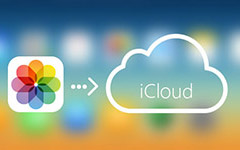Легко синхронизируйте iPhone с новым компьютером без стирания
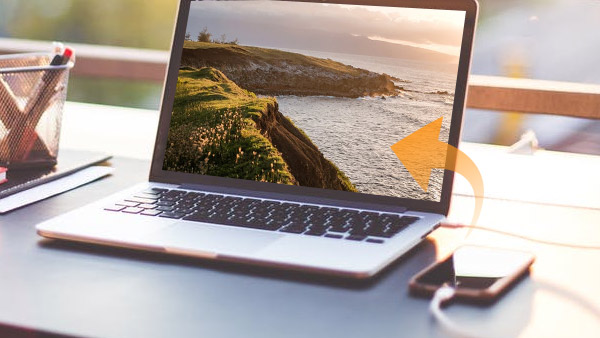
iPhone автоматически синхронизирует содержимое iTunes с одним компьютером за раз. Если вы хотите синхронизировать iPhone со вторым компьютером, все содержимое iTunes может быть удалено с вашего телефона в первую очередь. Как перенести iPhone на новый компьютер? Tipard Передача iPhone должен быть лучшим выбором.
Вы можете найти другие случаи, когда вам нужно перенести iPhone на новые компьютеры.
1. Компьютер может быть поврежден случайно. Вы должны синхронизировать iPhone с новым компьютером или с восстановленным компьютером.
2. Когда исходный компьютер не рядом с вами, но вам нужно переключить iPhone на другой компьютер для управления файлами.
Часть 1: вручную переключите iPhone на новый компьютер
- 1. Подключите iPhone к новому компьютеру. Запустите iTunes для подключения iPhone.
- 2. Перейдите на вкладку «Учетная запись» и выберите «Авторизовать этот компьютер».
- 3. Перенесите файлы iPhone на новый компьютер. Выберите «Файл»> «Устройства»> «Перевод, приобретенный с iPhone».
- 4. Синхронизация приложений iPhone с новым компьютером. Перейдите на вкладку «Приложения» и примените параметр «Приложения синхронизации».
- 5. Вы также должны сделать резервную копию своего устройства, чтобы убедиться, что любой файл проигрывает при переключении iPhone на новый компьютер.
Когда вы закончите утомительную процедуру, вы можете обнаружить, что только приобретенные предметы были перенесены с iPhone на новый компьютер. Вы можете задаться вопросом, есть ли какой-либо метод для резервное копирование iPhone без iTunes, Что вы можете сделать, если хотите перевести iPhone на другой компьютер без потери данных?
Часть 2: перенос iPhone на новый компьютер без стирания
Если вы вручную переключите iPhone на новый компьютер, вы не сможете переключать следующие файлы на новый компьютер.
- 1. Файлы мультимедиа, не приобретенные через магазин Apple.
- 2. Данные iPhone, которые не находятся в библиотеке iTunes оригинального компьютера.
Вы можете найти Tipard Передача iPhone обеспечивают простое решение для переноса iPhone на компьютер без потери данных. Вам нужно всего лишь закончить всю процедуру несколькими нажатиями.
Подключите iPhone к компьютеру и запустите программу.

Синхронизируйте iPhone с новым компьютером без стирания.

Синхронизация iPhone с новым компьютером или iTunes
О: Вы можете экспортировать iPhone на компьютер, нажав «Экспорт в» или щелкнув главное меню «В папку», чтобы сделать резервную копию iPhone на компьютер. Ты можешь удалить резервные копии iCloud что касается случая
B: При синхронизации iPhone с iTunes информация о iPhone будет синхронизироваться с iTunes Library. Вы можете получить доступ к данным при синхронизации iPhone с новым компьютером.

- Поддержка новейших iOS 9.3 и iTunes 12.
- Обеспечьте идеальное решение для быстрого перехода iPhone на новый компьютер со всеми файлами iPhone.
- Перенос файлов между устройствами iOS напрямую и синхронизация с iTunes